3. 서비스 생성하기 - 블루/그린 배포
블루/그린 배포는 구 버전에서 새 버전으로 일제히 전환하는 방식이다. 구 버전과 새 버전의 서버들을 동시에 나란히 구성하고 배포 시점이 되면 트래픽을 일제히 전환시킨다. 하나의 버전만 프로덕션 되므로 버전 관리 문제를 방지할 수 있고, 또 한 빠른 롤백이 가능하다.
운영 환경에 영향을 주지 않고 실제 서비스 환경으로 새 버전 테스트가 가능하다는 장점이 있다.
블루/그린 배포의 경우에는 롤링 업데이트와 다르게 서비스 생성 전 해줘야 할 작업이 있어서 총 2편에 걸쳐 작성하려고 한다.
서비스 생성 전 해줘야 할 작업은 2가지이다. 1. IAM 역할 만들기 2. Target Group, Load Balancer 만들기
1. [ECS] AWS ECS 세팅하기 - 3. 서비스 생성 - 블루/그린 배포 1
2. [ECS] AWS ECS 세팅하기 - 3. 서비스 생성 - 블루/그린 배포 2
IAM 역할 만들기
먼저 블루/그린 배포를 구성하려면 CodeDeploy를 위한 서비스 역할이 필요하기 때문에 IAM 역할을 만들어줘야 한다.
1. AWS Console 로그인 후 IAM 에 들어간다.

2. 역할 > [역할 만들기] 버튼을 클릭한다.

3. AWS 서비스에서 [CodeDeploy] 를 클릭하면 아래에 샘플이 나오는데, [CodeDeploy - ECS] 를 클릭한다.

4. 태그는 추가해줘도 되고 안해줘도 된다.

5. 역할 이름과 설명을 기재해준 후 [역할 만들기] 버튼을 클릭한다.

(출처: https://docs.aws.amazon.com/ko_kr/AmazonECS/latest/developerguide/codedeploy_IAM_role.html)
Target Group, Load Balancer 만들기
1. AWS Console 로그인 후 EC2 에 들어간다.

2. 왼쪽 네비게이션 바 > 로드 밸런싱 > [대상 그룹] 을 클릭한다.

3. [IP 주소] 를 클릭하고 대상 그룹 이름을 입력한다.

4. [대상 그룹 생성] 버튼을 클릭한다.
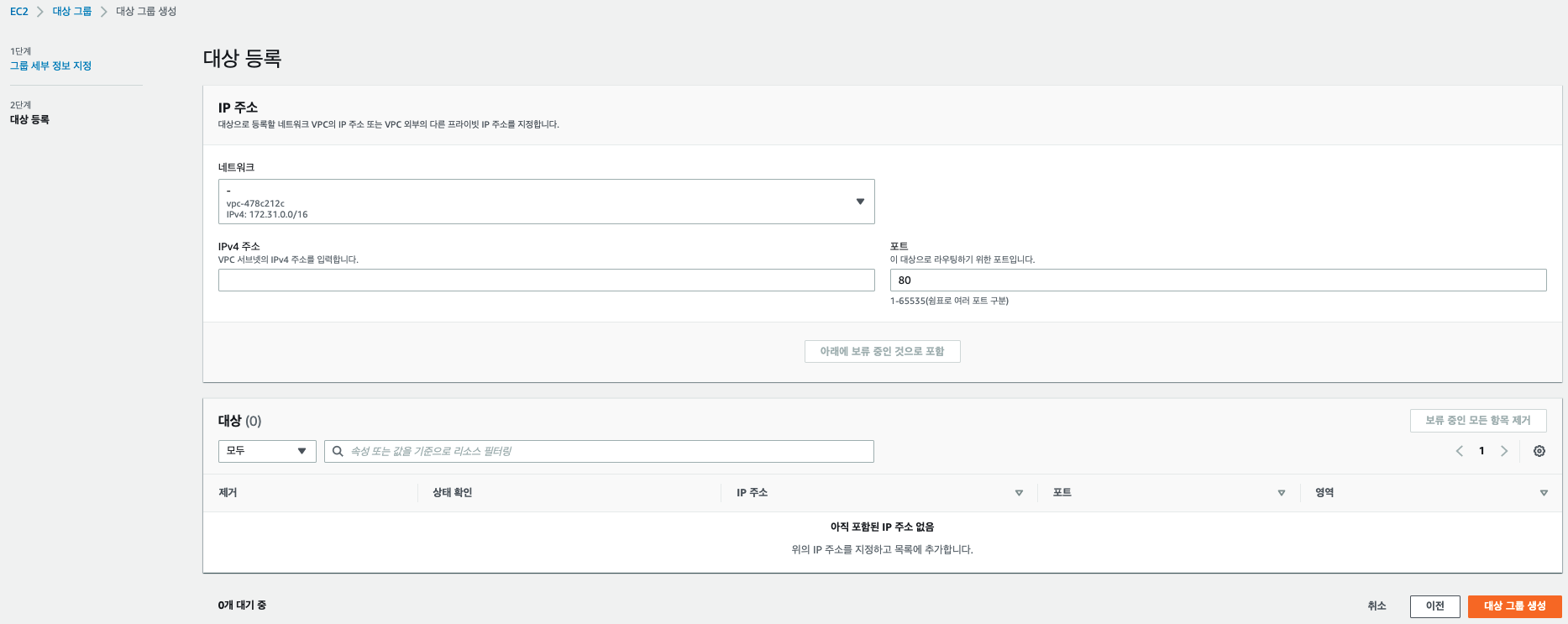
5. Target Group 이 생성 완료됐다.

6. 왼쪽 네비게이션 바 > 로드 밸런싱 > [Load Balancer] 를 클릭한다.

7. Application Load Balancer 로 생성한다.

8. 로드 밸런서 이름을 입력하고 네트워크 매핑 설정 정보를 입력한다.


9. 리스너 및 라우팅에서 대상 그룹에 위에서 만든 Target Group 을 연결한다.

10. Load Balancer 도 생성 완료됐다.

'AWS' 카테고리의 다른 글
| [AWS] Glue vs DataPipeline vs DMS vs Kinesis (0) | 2021.12.08 |
|---|---|
| [ECS] AWS ECS 세팅하기 - 3. 서비스 생성 - 블루/그린 배포 2 (0) | 2021.09.12 |
| [AWS] 서버리스 애플리케이션을 위한 AWS 메시징 서비스와 아키텍처 구현 패턴 (0) | 2021.07.30 |
| [AWS] 어떤 컨테이너 서비스를 이용해야 하나요? (0) | 2021.07.30 |
| [SSM] Parameter Store로 환경변수 관리하기 (0) | 2021.07.29 |

